行の高さまたは列幅は、任意の値(単位はピクセル)に設定できます。各シートにはデフォルトのサイズが適用されますが、デフォルトのサイズを独自に設定することもできます。いずれの場合も、シート内の行または列はすべて同じサイズになります。個々の行または列に対して値を個別に設定すると、シートのデフォルトサイズを上書きできます。
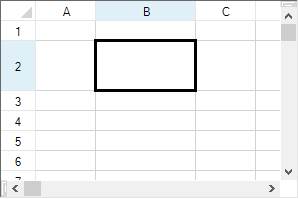
ユーザーは行ヘッダ間、または列ヘッダ間の境界線をドラッグすることで、行の高さや列幅を変更できます。
詳細については、ColumnクラスのWidthメソッドまたはRowクラスのHeightメソッドを参照してください。詳細については、「ユーザー操作によるリサイズ」を参照してください。
設定方法
SheetViewクラスのRowsプロパティで行のコレクションを、Columnsプロパティで列のコレクションを取得し、対象の行および列をインデックスで指定します。行の高さはRowHeightColumnクラスのWidthプロパティで設定します。
サンプルコード
次のサンプル コードは、2列目の幅を100ピクセルに設定します。
| C# |
コードのコピー
|
|---|---|
// 2列目の幅を100に設定します。
fpSpread1.Sheets[0].Columns[1].Width = 100;
|
|
| VB |
コードのコピー
|
|---|---|
' 2列目の幅を100に設定します。
fpSpread1.Sheets(0).Columns(1).Width = 100
|
|
また、RowHeightプロパティとColumnWidthプロパティを使用して、行の高さまたは列幅を0に設定することで、行と列を非表示にできます。ただし、行と列を再表示するときに、最初に設定された行の高さまたは列幅は保持されます。詳細については、次のサンプルコードを参考してください。 また、Axisモデルを使用して、再表示時に復元される行の高さまたは列幅を変更できます。
| C# |
コードのコピー
|
|---|---|
GrapeCity.Spreadsheet.IWorksheet sheet1 = fpSpread1.AsWorkbook().ActiveSheet; sheet1.Rows[5].RowHeight = 50; // 最初の行の高さは50に設定されています。 sheet1.Rows[5].RowHeight = 0; // 行は非表示になり、行の高さは内部で50のままです。 sheet1.Rows[5].Hidden = false; // 50行が表示され、行の高さは50です。 sheet1.Rows[5].Hidden = true; // 行の高さは内部で50のままです。 fpSpread1.ActiveSheet.Models.RowAxis.SetSize(5, 100); // AxisModelを使用して、行の高さを変更します。 sheet1.Rows[5].Hidden = false; // 行の高さは100です。 |
|
| VB |
コードのコピー
|
|---|---|
GrapeCity.Spreadsheet.IWorksheet sheet1 = fpSpread1.AsWorkbook().ActiveSheet sheet1.Rows(5).RowHeight = 50 '最初の行の高さは50に設定されています。 sheet1.Rows(5).RowHeight = 0 '行は非表示になり、行の高さは内部で50のままです。 sheet1.Rows(5).Hidden = false '50行が表示され、行の高さは50です。 sheet1.Rows(5).Hidden = true '行の高さは内部で50のままです。 fpSpread1.ActiveSheet.Models.RowAxis.SetSize(5, 100) 'AxisModelを使用して、行の高さを変更します。 sheet1.Rows(5).Hidden = false '行の高さは100です。 |
|
SPREAD デザイナの使用
- デフォルトの列幅を設定するには、次の手順に従います。
- デフォルトの列幅を設定するシートのシートタブを選択します。
- プロパティ リストの「外観」カテゴリから Columns を選択し、列のプロパティ リストを展開します。
- 列のプロパティ リストから Default を選択し、デフォルトの列設定のリストを展開します。
- デフォルト設定のリストで、Width プロパティの設定値を変更します。
- [ファイル]メニューから[適用して終了]を選択し、変更をコンポーネントに適用して SPREAD デザイナを終了します。
- 特定の列幅を設定するには、次の手順に従います。
- 幅を変更する列を選択します。
- この列のプロパティ リストで、Width プロパティの値を変更します。
- [ファイル]メニューから[適用して終了]を選択し、変更をコンポーネントに適用して SPREAD デザイナを終了します。
参照
